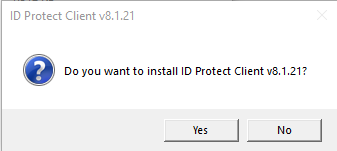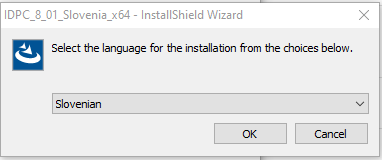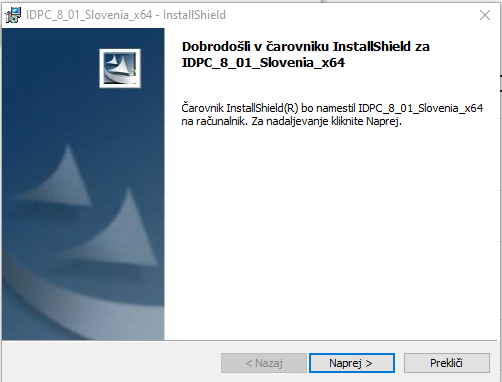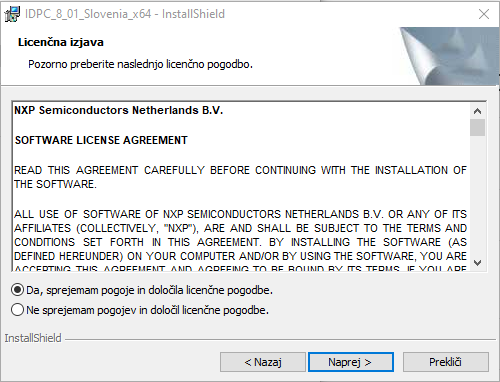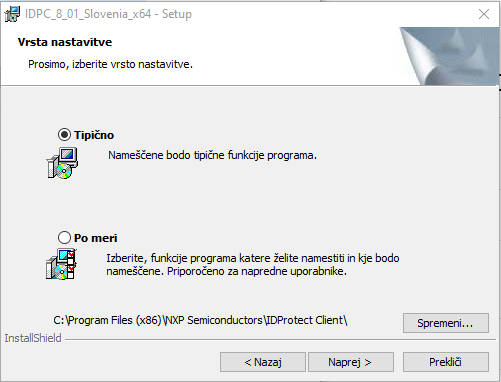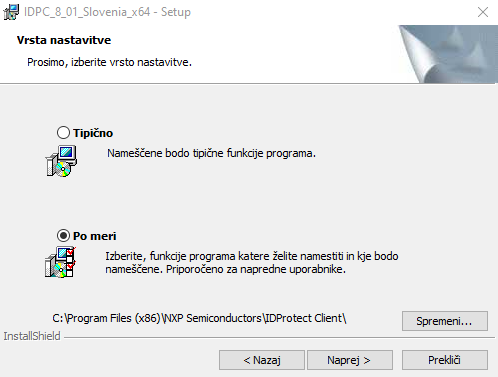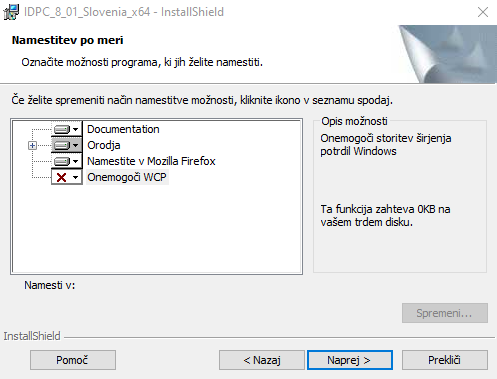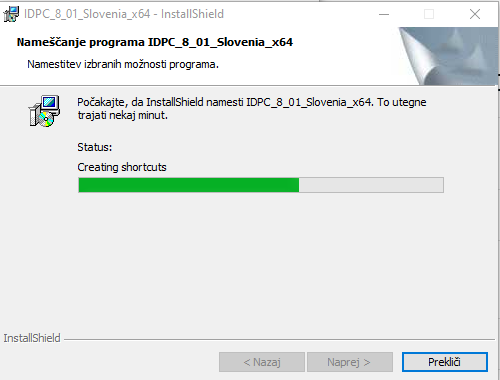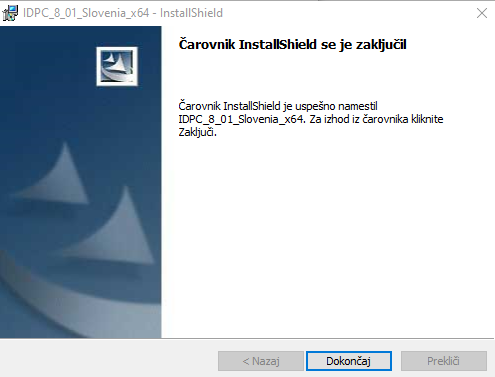| 1. Korak |
*Odprite datoteko IDProtect Client, ki ste jo prenesli preko povezave: IDProtect Client za OS Windows. |
| 2. Korak |
Namestite program IDProtect Client. |
| 3.1. Korak |
Izberite "Tipično"*, če na vašem računalniku ne uporabljate drugih pametnih kartic***. Nadaljujte z izborom "Next" in dokončajte namestitev*****. |
| 3.2. Korak |
Izberite "Po meri ..."**, če na vašem računalniku uporabljate druge pametne kartice (npr. digitalna potrdila nameščena na pametni kartici za spletno banko, digitalna potrdila SIGOV-CA, idr.). Nadaljevanje namestitve "Po meri ..." oz. "Custom". Pri izboru možnosti za namestitev odstranite opcijo "Onemogoči WCP" oz. Windows Certificate Propagation Service****. Ostalih nastavitev ne spreminjajte. Nadaljujte z izborom "Next" in dokončajte namestitev*****. |
Po končani namestitvi svetujemo, da izvedete ponovni zagon računalnika.
*Registracija potrdil nameščenih na e-osebni izkaznici v brskalnike bo, pri namestitvi "Tipično" oz. onemogočenem WCP****, delovala hitreje kot, če je WCP omogočen. Pri namestitvi "Tipično" se bodo namestila naslednja orodja: ID Protect Manager, ID Protect Options in ID Protect PIN tool ter ID Protect Monitor.
**Omogoča izbor orodij, od razpoložljivih orodij vključuje: ID Protect Manager, ID Protect Options, ID Protect PIN tool, ID Protect Monitor in ID Protect Admin PIN, poleg tega omogoča izklop servisa Windows Certificate Propagation**** in namestitev ID Protect vtičnika za Firefox.
***Če boste naknado pričeli uporabljati tudi druge pametne kartice na vašem računalniku, je potrebno popraviti namestitev programa in sledite navodilom za namestitev "Po meri..." oz. "Custom".
****Windows Certificate Propagation Servis (WCP) skrbi za registracijo potrdil brez nameščenega posebnega medprogramja (npr. potrdila SIGOV-CA) ter se aktivira, ko prijavljeni uporabnik vstavi pametno kartico v čitalnik, ki je priključen na računalniku. To dejanje povzroči branje potrdila s pametne kartice. Potrdila se nato dodajo v uporabnikovo osebno shrambo potrdil. Uporaba servisa WCP upočasni branje digitalnih potrdil.
*****Digitalna potrdila nameščena na e-osebni izkaznici bodo po namestitvi programa IDProtect Client vidna v sistemski shrambi. V Firefoxu je delovanje odvisno od verzije: pri starejših verzijah se uporabi dostop prek gonilnika PKCS#11, ki ga je potrebno ročno namestiti kot nov PKCS#11 modul, zato dodatna registracija potrdila ni potrebna. Novejše verzije brskalnika Firefox privzeto uporabljajo sistemsko shrambo, kar pomeni, da PKCS#11 gonilnik ni potreben, mora pa zato biti potrdilo registrirano v sistemski shrambi (kot pri uporabi v Edge, Chrome…).